Der Verlust Ihrer Safari-Lesezeichen kann ein Moment sein, der das Herz höher schlagen lässt. Viele von uns verlassen sich auf diese Verknüpfungen, um zu arbeiten, Rechnungen zu bezahlen und andere wichtige Aufgaben zu erledigen. Keine Panik. Sie können fehlende Lesezeichen einfach mit dem iCloud-Dienst von Apple oder Time Machine wiederherstellen. Hier ist wie.
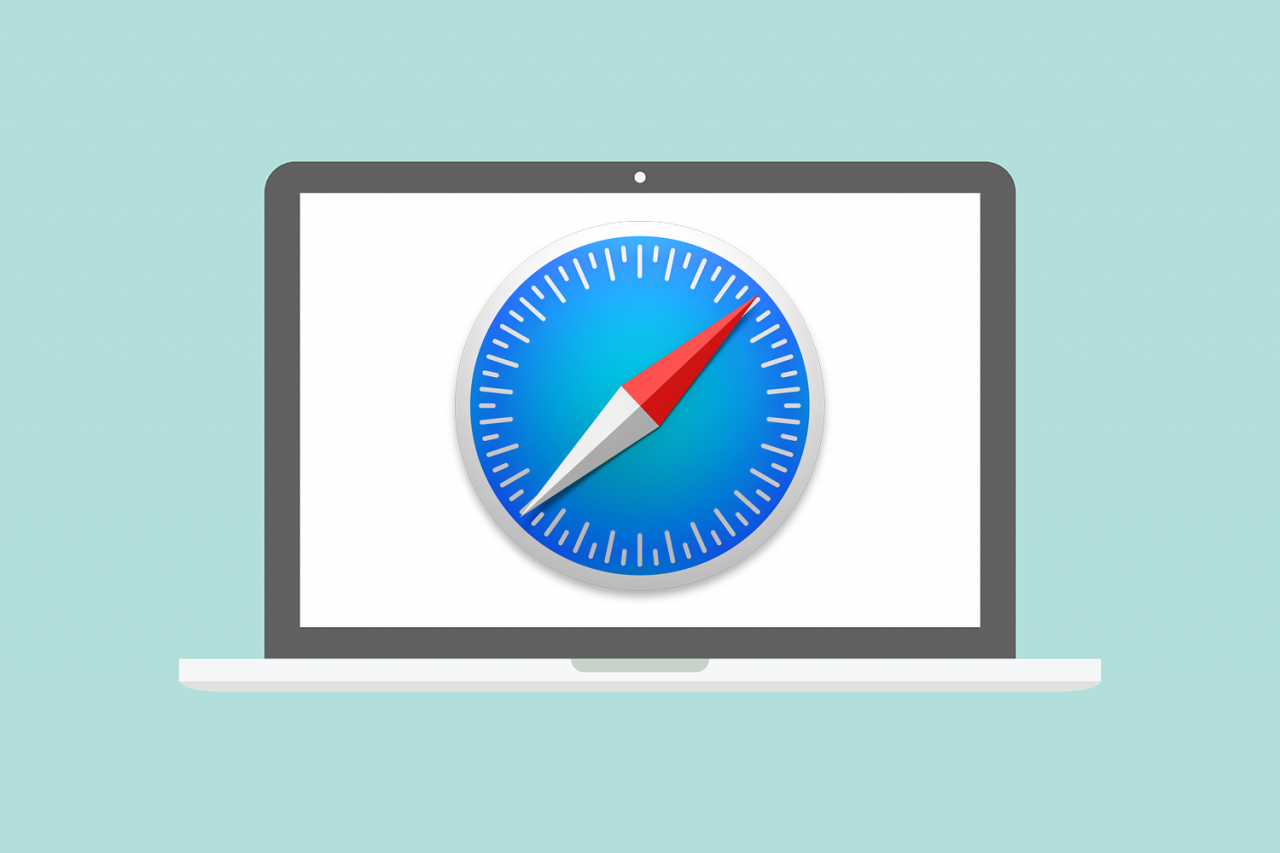
Shutterstock
Warum sind Ihre Lesezeichen verschwunden?
Ein möglicher Grund, warum Ihre Lesezeichen nicht mehr vorhanden sind, ist eine beschädigte Voreinstellungsdatei oder .plist-Datei, die Safari beim Start nicht laden konnte. In Einstellungsdateien werden Regeln gespeichert, die Ihren Apps mitteilen, wie sie funktionieren sollen. Sie können im Laufe der Zeit aufgrund von App-Abstürzen, plötzlichen Stromausfällen, Festplattenbeschädigungen und vielem mehr beschädigt oder beschädigt werden.
Probleme mit .plist-Dateien sind eine der Achillesfersen des Mac. Sie scheinen eine Schwachstelle in der Struktur von Anwendungen zu sein. Zum Glück können sie leicht ausgetauscht werden, was höchstens zu Unannehmlichkeiten führt.
So stellen Sie Safari-Lesezeichen mit iCloud wieder her
Es gibt eine Reihe von Schritten, mit denen Sie versuchen können, Ihre verlorenen Safari-Lesezeichen wiederherzustellen. Wir listen sie unten auf:
Bei dieser Methode wird davon ausgegangen, dass Sie iCloud aktiviert haben und damit Daten zwischen Geräten oder in der Cloud synchronisieren.
Wenn Sie iCloud nicht auf Ihrem Mac eingerichtet haben, können Sie den Anweisungen in unserem Handbuch Einrichten eines iCloud-Kontos auf Ihrem Mac folgen. Stellen Sie sicher, dass Sie Safari als eines der Elemente auswählen, die über iCloud synchronisiert werden sollen.
-
Starten Sie Safari und / oder Ihr Gerät neu und prüfen Sie, ob die Lesezeichen wieder angezeigt werden. Wenn nicht, fahren Sie fort.
-
Gehen Sie zu icloud.com und melden Sie sich mit Ihren Anmeldeinformationen an.
-
Öffnen Sie das Dropdown-Menü neben Ihrem Namen in der oberen rechten Ecke und wählen Sie Kontoeinstellungen.
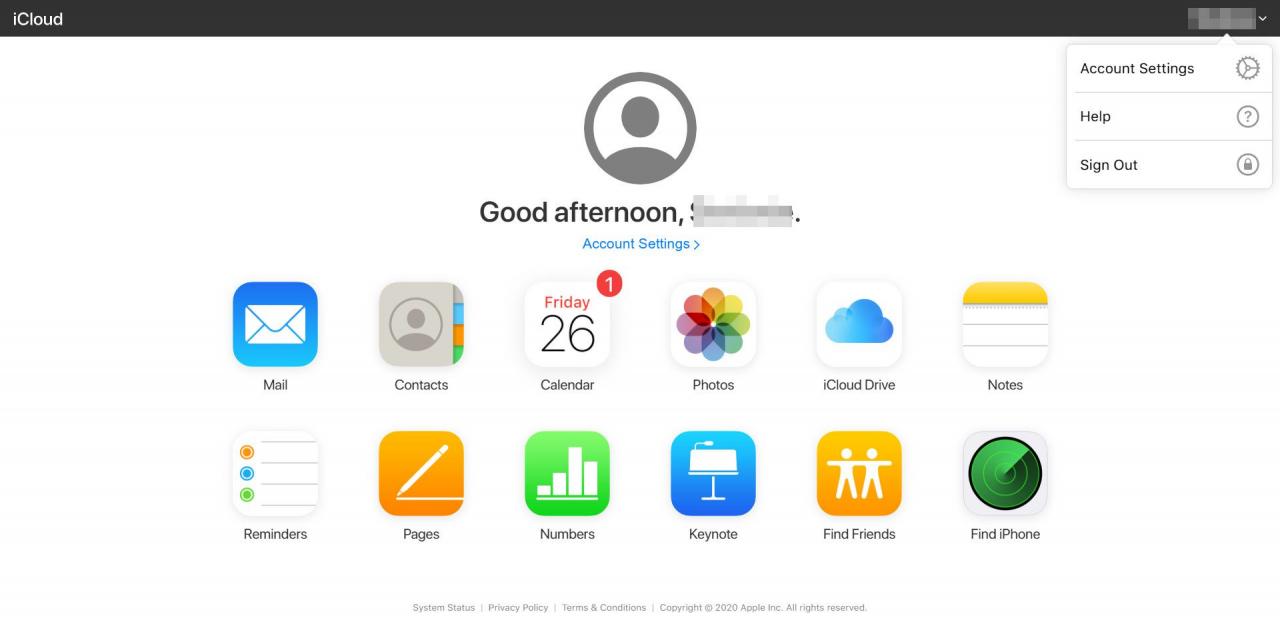
-
Scrollen Sie zum Abschnitt Erweitert und wählen Sie Lesezeichen wiederherstellen.
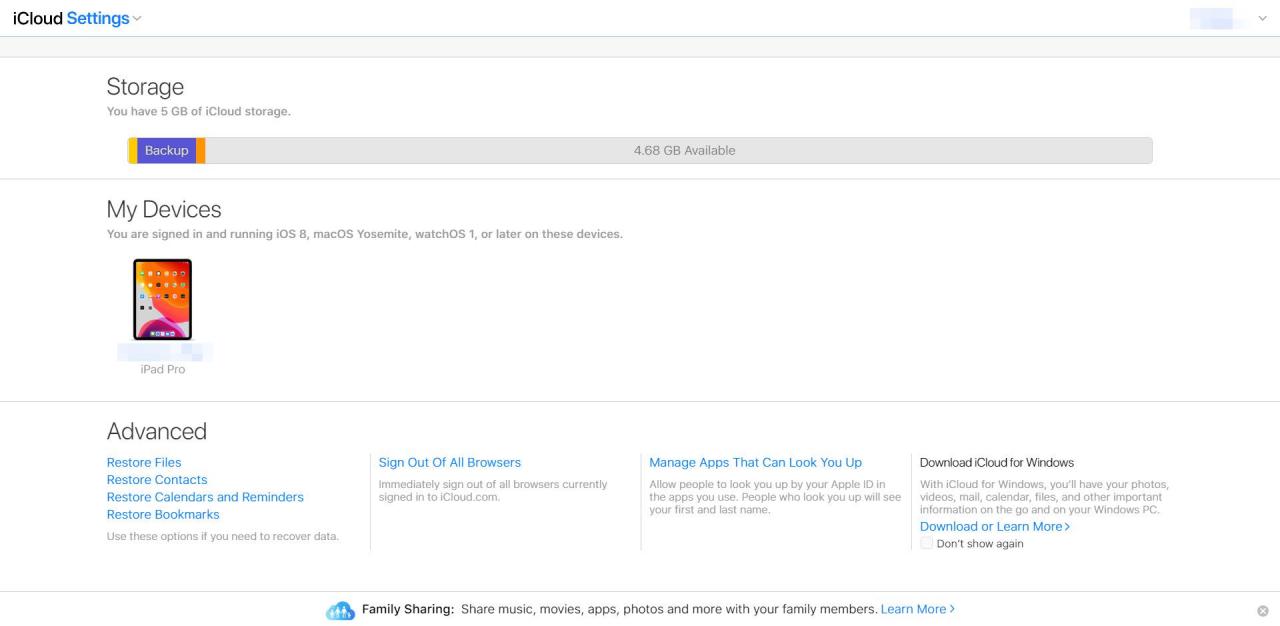
-
Wählen Sie die Lesezeichen aus, die Sie wiederherstellen möchten, und wählen Sie dann aus Gemacht.
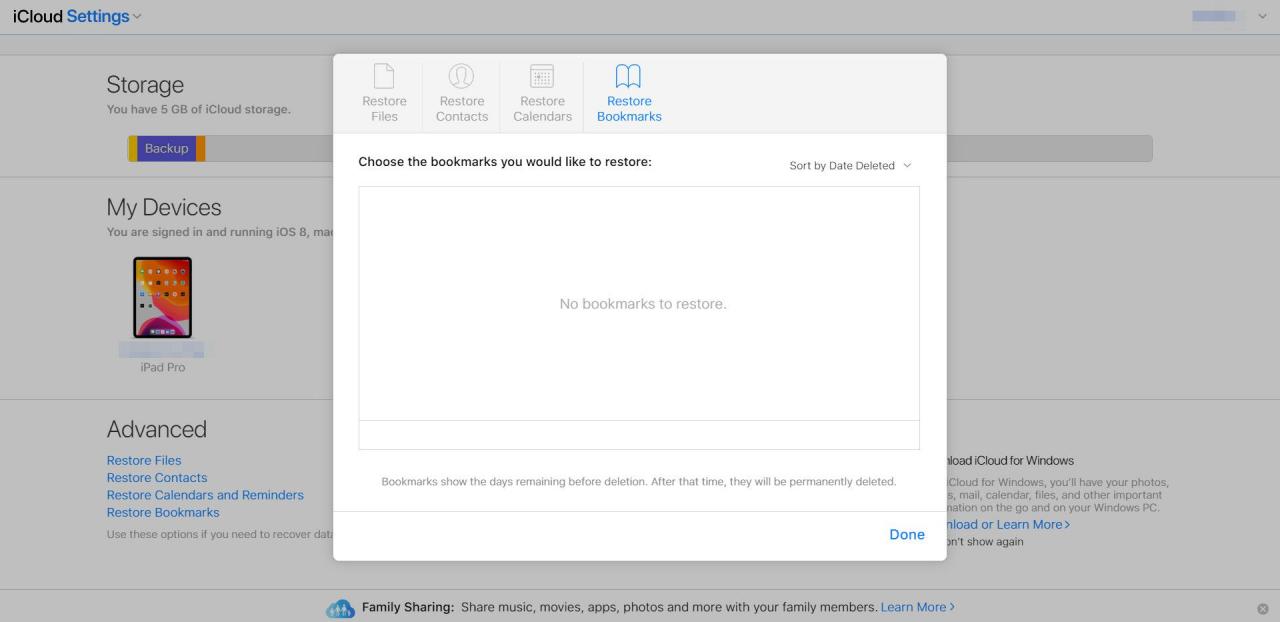
-
Starten Sie Safari bei Bedarf neu und überprüfen Sie, ob Ihre Lesezeichen wieder verfügbar sind.
So stellen Sie Safari-Lesezeichen mit Time Machine wieder her
Eine weitere gängige Methode zum Wiederherstellen der Lesezeichen von Safari ist Time Machine. Diese integrierte Sicherungsfunktion wird mit allen Mac-Computern geliefert und ermöglicht es Ihnen, alle Ihre Dateien automatisch auf einer externen Festplatte zu sichern. Mit diesen Sicherungen können Sie Ihre fehlenden Safari-Lesezeichen und mehr wiederherstellen.
-
Schließen Sie Ihr Time Machine-Sicherungslaufwerk an Ihren Mac an und schalten Sie es ein. Schalten Sie dann Ihren Mac ein.
-
Offenheit Migration Assistant. Es befindet sich im Ordner Dienstprogramme unter Anwendungen.
-
Wählen Sie die Option zum Übertragen von a Mac, Time Machine Backup oder Startdiskette. Dann wählen Sie Fortfahren.
-
Wählen Sie Ihr Time Machine-Backup aus und drücken Sie Fortfahren.
-
Wenn Sie aufgefordert werden, aus einer nach Datum und Uhrzeit geordneten Liste von Sicherungen auszuwählen, wählen Sie eine aus und wählen Sie Fortfahren.
-
Wählen Sie die Dateien aus, die Sie übertragen möchten, und klicken Sie dann auf Fortfahren um den Prozess zu beginnen.
-
Starten Sie nach Abschluss der Übertragung Ihren Computer neu und melden Sie sich an.
Der Übertragungsvorgang kann je nach Menge der wiederhergestellten Informationen mehrere Stunden dauern.

